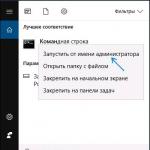Windows XP Управление файлом подкачки в Windows XP. Виртуальная память Windows — как увеличить файл подкачки Windows XP Windows xp сбрасываются настройки файла подкачки
Виртуальная память – метод управления компьютером, который предоставляет возможность запускать программы, требующие больший объем оперативной памяти, чем установлено на ПК. Это осуществляется путем выгрузки неиспользуемых данных в файл на диске. Он именуется pagefile.sys. Такой метод расширения аппаратных возможностей компьютера появился до Windows XP и постоянно совершенствуется от версии к версии.
Файл pagefile.sys является файлом подкачки (своп-файл). Расширяется виртуальная память компьютера по следующему алгоритму. Windows XP, при запуске обильного количества программ или функционировании ресурсоемкого приложения, выгружает данные неактивных на данный момент приложений и некоторые фоновые службы в оперативной памяти и записывает их в файл pagefile.sys. Он в основном располагается на системном разделе. Но с выходом Vista появилась возможность использовать USB-флешку, чтобы хранить на ней файл подкачки.
Виртуальная память таким образом немного замедляет работу системы (скорость доступа до ячеек жёсткого диска значительно меньше скорости доступа до ячеек оперативной памяти), но дарит возможность работать с приложениями в Windows, требующими больше ОЗУ, чем физически установлено на компьютере.
При недостатке оперативной памяти лучшим решением будет докупить еще одну планку, чем расширять ее за счет файла подкачки, но не всегда есть такая возможность, потому рассмотрим, как установить и изменить размер своп-файла.
И еще один важный момент: Windows XP поддерживает память, объемом чуть больше 3 Гб ОЗУ в связи с недостаточным количеством адресного пространства. При установке 4 Гб операционная система сможет работать с ~3,25 Гб ОЗУ, остальной объем будет неактивным.
Конфигурация своп-файла
Настройка файла подкачки в среде Windows XP осуществляется аналогичным для более новых версий методом.
- Вызываем контекстное меню папки «Мой компьютер» и запускаем диалог «Свойства».
- Переходим на последнюю вкладку в первом ряду под названием «Дополнительно», где можно расширить память компьютера.

- Во фрейме «Быстродействие» щелкаем по кнопке «Параметры».

- Переходим на вторую вкладку с наименованием «Дополнительно».

- Во фрейме «Виртуальная память» жмем «Изменить».
После этого осуществляется настройка файла подкачки в XP.

- Перемещаем триггерный переключатель в положение: «Особый размер».
- Выбираем системный диск с меткой «С:» и вводим объем файла подкачки.

Многие специалисты рекомендуют устанавливать его минимальный и максимальный объемы равными. Таким образом дополнительная память не фрагментируется, повышая этим быстродействие и незначительно уменьшая изнашивание жесткого диска.
Что касается конкретных цифр, то здесь мнения расходятся. Оптимальная настройка файла подкачки в Windows XP осуществляется операционной системой, потому новичкам рекомендуется устанавливать его «Размер по выбору системы». В дальнейшем опыт подскажет, какой объем виртуальной памяти требует ваш компьютер для нормального функционирования, но файл подкачки не должен быть меньше объема ОЗУ.
- После выбора варианта (и ограничения объема при особом размере) обязательно кликаем «Задать».
- Жмем«ОК».
- Опять кликаем по кнопке «ОК», прочитав сообщение с оповещением о том, что виртуальная память расширится после перезагрузки компьютера.

- На предложение перезагрузить ПК отвечаем, исходя из ситуации.
Не обязательно перезапускать компьютер сразу после того, как завершилась настройка файла подкачки.
Стоит отметить, что при использовании двух и более жестких дисков (именно HDD, а не разделов) в системе файл подкачки лучше размещать на винчестере, отличном от того, на котором размещен системный диск с установленной Windows XP. Причем размещать файл pagefile.sys следует на первый раздел этого диска, так как доступ к нему осуществляется немногим быстрее ввиду меньшего диаметра пластины. Это немного разгрузит системный раздел и повысит быстродействие ПК.
Если используете динамический файл подкачки, его следует время от времени дефрагментировать посредством специального дефрагментатора (интегрированная в Windows XP утилита для этих целей не предназначена). Для этих целей подойдет крохотная программа PageDefrag.
(Visited 8 087 times, 2 visits today)
Доброго времени суток, дорогие друзья, знакомые и прочие личности. Сегодня снова поговорим о том, что есть файл подкачки , какие у него правильные размеры и почему.
В первой части этого цикла, я писал о том, что же такое файл подкачки, как его создать, каких размеров он должен быть и где располагаться (т.е. та статья содержит блок информации необходимый для прочтения этой).
Как-то так сложилось, что вторая часть статьи тоже коснется файла подкачки, а именно ряда тонкостей по его настройке, размерам файла подкачки для различных объемов памяти и всём таком прочем.
Файл подкачки и размер, - теория
Опытным путем удалось доказать, что большие размеры файла подкачки не есть хорошо, а точнее, зачастую, даже плохо. При больших размерах файла и занятой оперативке, система всё чаще обращается именно к файлу подкачки (т.е. к жесткому диску), а не к самой оперативной памяти, что, во-первых, снижает производительность (оперативная память таки быстрее диска).
Во-вторых, сие сильно нагружает диск (что тоже сказывается на производительности ибо диск занимается и другими операциями с файлами, а тут ему еще и с файлом подкачки возиться приходится).
Что есть достаточно?
- Это когда при выполнении любых необходимых Вам задач всегда остается свободная оперативная память в размере выше 30% и система не ругается, что ей мало виртуальной памяти;
- Вообще, например, я, редко замечал, чтобы на 4 Гб о перативной памяти (даже при сильно загруженной процессами и играми системе) оставалось мало свободной оперативной памяти, равно как и при куче запущенных приложений в Windows были какие-то проблемы на 8 Гб . Так зачем нагружать диск обращением к файлу подкачки и терять в производительности?
Многие конечно скажут, что мол, ни фига себе, столько памяти ставить, еще и свободной оставлять.. Вот уж не знаю, если Вам важней производительность, то лишние 100 рублей не должны Вас беспокоить, благо цена на оперативную память ныне просто смешна (на момент написания статьи 4Гб 1600MHz DDR3 стоила менее 1300 рублей), тем более, что выигрыш в производительности очевиден. Впрочем, к сути.
Файл подкачки и размеры, практика: какие правильные и почему
В ходе годовой практики я вывел ряд цифр для каждого количества памяти, чтобы можно было адекватно выставлять файл подкачки, опираясь на кол-во оперативки. Вот они.
- 512 Mb 5012-5012 Mb ;
- 1024 Mb оперативной памяти, - оптимальный размер файла подкачки от 4012-4012 Mb ;
- 2048 Mb оперативной памяти, - оптимальный размер файла подкачки от 3548-3548 Mb ;
- 4096 Mb оперативной памяти, - оптимальный размер файла подкачки от 3024-3024 Mb ;
- 8 Гб оперативной памяти, - оптимальный размер файла подкачки от 2016-2016 Mb ;
- 16 Гб оперативной памяти (и больше), - чаще всего, без файла подкачки.
Фактически, - чем больше у Вас оперативной памяти, - тем меньше Вам нужен файл подкачки и тем быстрее будет работать система вообще без него (засчет снижения обращения к диску, а так же выгрузки данных туда, т.е непосредственно всё будет браться прямо из памяти).
- Примечание 1 . Данные размерности не являются предельно точными и рекомендуемыми всем. Скорее это некое среднее значение для большинства, но всё зависит от того насколько вообще оптимизирована Ваша система, чем Вы занимаетесь на компьютере, в каком режиме и тд и тп, т.е файл подкачки конкретно для себя Вы можете подбирать исходя из потребностей и увеличивать/уменьшать значение при необходимости.
- Примечание 2 . Некоторые приложения (игры, софт, etc) требуют файл подкачки в обязательном порядке, независимо от количества памяти. В этом случае файл стоит оставлять даже при 16 ГБ . Даже больше (на порядки), чем значения указанные выше.
- Примечание 3 . Файл подкачки нужен в больших (отличном от вышеуказанных) размерах, если Вы сворачиваете приложения и переключаетесь на другие, оставляя приложение(я) запущенным (это важно), т.к часто выгрузка свернутых приложений происходит в этот самый файл. В этом случае увеличивайте подкачку.. Или добавляйте память:)
- Примечание 4 . Рекомендации не относятся к серверным операционным системам и касаются строго пользовательских ОС.
Лично моё мнение таково, что при превышении количества оперативной памяти в 6 Гб файл подкачки не нужен вообще, что дает ощутимый рывок в производительности системы, продлении срока жизни жесткого диска и снижении фрагментации оного.
Файл подкачки и почему мы выбираем одинаковые размеры
Файл подкачки, как и любой другой, имеет тенденцию фрагментироваться, что ставит вопрос о необходимости дефрагментации (о том что такое дефрагментация и зачем нужна читайте ) оного с целью возврата былой производительности. Однако есть способ снизить скорость и силу фрагментации оного файла.
Для этого просто надо выставлять максимальный и минимальный размер одинаковыми:
Если есть какие-то вопросы, - буду рад ответить на них в комментариях или с помощью .
PS : Последняя корректировка размеров файла подкачки произведена в августе 2017 -го, данные проверены на Windows 7, 8 и 10 (разрядность x64 ).
Оперативной памяти много не бывает, и Windows XP приспособилась создавать виртуальную оперативную память на жёстком диске. Операционная система и запущенные программы используют оперативную память компьютера. Когда место в ней заканчивается, некоторые данные перемещаются из оперативки на жёсткий диск в файл, который и называется файл подкачки Windows XP или виртуальная память.
Система использует этот файл не так быстро, как физическую оперативную память, поэтому оптимизация размера файла подкачки Windows XP может значительно ускорить работу компьютера. Кроме того, я рассказывал, как можно переместить некоторые данных из файла подкачки в ОЗУ, что тоже улучшает работу системы.
Рассмотрим в данной статье, как можно изменять размер файла подкачки Windows XP, и в каких случаях, какие величины следует выбрать.
Как добраться до файла подкачки Windows XP
Чтобы добраться до файла подкачки, необходимо нажать на ярлык «Мой компьютер» правой кнопкой мышки, выбрать «Свойства». В открывшемся окне нажать вкладку «Дополнительно», затем в блоке «Быстродействие» нажать кнопку «Параметры». Снова откроется окно, в котором надо выбрать вкладку «Дополнительно», а потом в блоке «Виртуальная память» нажать на кнопку «Изменить».
Всё, мы видим размер виртуальной памяти Windows XP.
Как изменять размер файла подкачки Windows XP
В верхней части открывшегося окна мы видим список всех логических дисков, которые есть на данном компьютере. В графе «Файл подкачки» указывается минимальный и максимальный его объём, если он есть.
Чтобы поменять размер файла подкачки, необходимо щёлкнуть мышкой на нужный диск. Ниже вы увидите доступный свободный объём на данном секторе жёсткого диска, а также три радиокнопки. Размер файла подкачки XP может быть выбран в соответствии с позициями этой радиокнопки.
Рассмотрим каждую из них.
- «Особый размер» — эта позиция позволяет самостоятельно выбрать размер файла подкачки, установив вручную его максимальное и минимальное значение. Минимальное значение файла подкачки должно быть не меньше того, что указанно в строке «Рекомендуется» в этом же окне.
- «Размер по выбору системы» — если выбрать эту позицию, то Windows XP в ходе работы будет выбирать сама размер файла подкачки.
- «Без файла подкачки» — если выбрать эту позиция, то файла подкачки вообще не будет. Но не рекомендуется так поступать.
Рекомендации по настройке размера файла подкачки Windows XP
- Вы можете ускорить свой компьютер, если на нём установлено больше одного жёсткого диска. Для этого необходимо определить какие-либо значения для файла подкачки на том жёстком диске, на котором НЕ установлена операционная система.
- Если жёсткий диск с операционной системой разделён на несколько секторов, то файл подкачки не обязательно должен находиться на том секторе, где хранится операционная система. Можно поэкспериментировать с расположением файла подкачки, добиваясь наилучшей работоспособности компьютера.
- В файле подкачки хранится конфиденциальная информация, в том числе и ваши пароли. Поэтому, чтобы уменьшить шансы злоумышленников, необходимо перед каждым выключением компьютера этот файл очищать. Для этого надо в раздел HKLM\SYSTEM\CurrentControlSet\Control\Session Manager\Memory Management и установить «1» в параметре ClearPageFileAtShutdown. Если его там нет, то надо создать такой параметр DWORD. Это позволит автоматически очищать файл подкачки при выходе из системы, но замедлит выключение компьютера на 5-10 секунд.
- Для полнейшей оптимизации можно использовать специальные .
В сведениях о компьютере msinfo32 можно найти упоминание термина «Виртуальная память» . Расположен он в разделе ОЗУ, но значение такой памяти отличается от реального объема оперативной. В чем же тут дело?
Файл подкачки
Виртуальная память включает в себя не только оперативную, но еще и файл подкачки. Так называется системный скрытый ресурс компьютера, в который выгружается информация из ОЗУ при выполнении «тяжелых» процессов.
В некоторых версиях Windows XP он изначально отключен. В остальных случаях система автоматически определяет его размер, на основании конфигурации компьютера. Но пользователь может выставить настройки вручную.
Настройка файла подкачки
Откройте меню «Пуск» . Наведите курсор на элемент «Мой компьютер» и нажмите ПКМ. Из контекстного меню вызовите свойства объекта. Теперь перейдите в раздел «Дополнительно» и откройте настройки быстродействия.Опять нам нужен раздел «Дополнительно» . Нажмите на единственную кнопку внутри окна.
Откроется меню параметров файла подкачки Windows XP. Сверху расположены все физические диски, подключенные к компьютеру. Настройки для каждого из них выполняются по отдельности.
В первую очередь обратите внимание на графу «Свободно:»
. В ней отображается количество незанятой памяти в выбранном разделе. Вполне логично, что объем файла подкачки не должен превышать данный параметр. Крайне рекомендуется, чтобы разница между ними превышала 1 ГБ (в данном случае - 1024 МБ). В противном случае могут возникнуть большие проблемы при эксплуатации компьютера. Отключатся некоторые компоненты системы и регулярно будут появляться соответствующие предупреждения.
В ней отображается количество незанятой памяти в выбранном разделе. Вполне логично, что объем файла подкачки не должен превышать данный параметр. Крайне рекомендуется, чтобы разница между ними превышала 1 ГБ (в данном случае - 1024 МБ). В противном случае могут возникнуть большие проблемы при эксплуатации компьютера. Отключатся некоторые компоненты системы и регулярно будут появляться соответствующие предупреждения.
Оптимальный размер виртуальной памяти
Разработчик Windows XP, корпорация Майкрософт, считает, что начальный параметр файла подкачки стоит высчитывать по следующей формуле:
Реальный размер ОЗУ * 1.5
Например, если у вас компьютер с 4 ГБ оперативки, то стоит выставлять 6 Гб (4 * 1.5 = 6). А для максимального значения множитель меняется с 1.5 на 2.
В действительности никаких математических расчетов от человека не требуется. Просто оставьте автоматическое определение, система сама подберет оптимальные параметры. К детальной настройке стоит прибегать только опытным пользователям, которые понимают смысл этого действия. В остальных ситуациях выставьте параметр «Размер по выбору системы»
.
Важно: многие думают, что чем больше виртуальной памяти на компьютере, тем быстрее он будет работать. В действительности все обстоит иначе. Файл подкачки Win XP не следует бездумно увеличивать. Это приведет только к снижению свободного пространства на жестком диске, которого далеко не всегда хватает для повседневных нужд.
Также в Виндовс ХП присутствует возможность полного отказа от данной функции. Для этого опять перейдите к параметрам виртуальной памяти и выставьте последнюю опцию на выбор. Изменения будут произведены при следующем запуске ПК.
В целях наиболее эффективного использования системных ресурсов необходимо уметь правильно настраивать размер файла подкачки
. Что же такое и как с его помощью можно ускорить работу Windows?
Во время работы за компьютером мы запускаем различные приложения. Каждое из них потребляет определенное количество оперативной памяти. Если в какой-то момент физической памяти начинает не хватать, система может использовать так называемую виртуальную память, которая располагается на жестком диске компьютера в виде файла подкачки. Он называется , является скрытым и лежит в корневой папке диска. В случае необходимости система обращается к этому файлу, храня в нём данные, не поместившиеся в оперативную память.
Дисковая память работает намного медленнее оперативной, поэтому для увеличения быстродействия своего компьютера лучше приобрести и установить дополнительные модули физической памяти. Но если у вас старый компьютер и при этом нет возможности увеличить количество оперативки – можно увеличить файл подкачки, чтобы объем доступной памяти стал больше.
Установить нужный размер файла подкачки можно следующим образом:
В Windows XP : щелкаем правой клавишей мыши по “Мой компьютер” – “Свойства” – вкладка “Дополнительно” – “Быстродействие” – “Параметры” – “Дополнительно” – “Виртуальная память” – “Изменить”.
В Windows 7 : щелкаем правой клавишей мыши по “Компьютер” – “Свойства” – слева выбираем “Дополнительные параметры системы” – вкладка “Дополнительно” – “Быстродействие” – “Параметры” – “Дополнительно” – “Виртуальная память” – “Изменить”.
Перед вами откроется подобное окошко: По умолчанию Windows сама выбирает размер файла подкачки и тот располагается на системном диске. На самом деле этот файл рекомендуется размещать на любом разделе отличном от системного.
По умолчанию Windows сама выбирает размер файла подкачки и тот располагается на системном диске. На самом деле этот файл рекомендуется размещать на любом разделе отличном от системного.
Замечу, что файл подкачки должен находиться на системном диске для корректной записи отладочной информации (дампа памяти ). Если мы его отключаем, то в случае отказа системы (появления так называемого синего экрана смерти) не получится проанализировать дамп памяти и найти виновника BSoD. Но для тех, кто вообще не знает, что такое дамп памяти, это вряд ли будет проблемой. Большинство ищут причину BSoD по коду ошибки на синем экране. В любом случае придется выбирать между быстродействием и возможностью сбора данных о возникших проблемах.
Итак, сначала мы убираем файл подкачки с диска С
. Для этого выделяем данный диск и ставим маркер в пункте “Без файла подкачки” – жмем кнопку “Задать”:Для увеличения производительности компьютера исходный размер файла подкачки должен быть в 1,5-2 раза больше размера физической оперативной памяти
. Т.е. если у меня на компьютере 768 Мб оперативной памяти – значит в поле “Исходный размер” я выставляю 1152 Мб.
Если вы не знаете сколько на вашем ПК оперативной памяти, можете сделать следующее: щелкните правой клавишей мыши по значку “Мой компьютер” – “Свойства” – на вкладке “Общие” внизу посмотрите объем ОЗУ: Максимальный размер лучше ограничить той же цифрой
, что указали в поле “Исходный размер”. Это позволит избежать фрагментации файла подкачки.
Максимальный размер лучше ограничить той же цифрой
, что указали в поле “Исходный размер”. Это позволит избежать фрагментации файла подкачки.
Итак, задаем размер файла подкачки. В своем примере я выделяю диск D
– ставлю маркер в пункте “Особый размер” (в Windows 7 данный пункт называется “Указать размер”) – ввожу число 1152 в окошке “Исходный размер” – его же ввожу в окошке “Максимальный размер” (кстати, все вводимые здесь значения должны быть кратны 8) – нажимаю кнопку “Задать” – “ОК”: Перезагружаем компьютер, чтобы все изменения вступили в силу.
Перезагружаем компьютер, чтобы все изменения вступили в силу.
Windows позволяет создать файл подкачки на нескольких дисках сразу. Но я не рекомендовал бы вам так поступать – увеличить производительность компьютера таким образом все равно не получится.
В заключение хотел бы сказать, что все действия по настройке файла подкачки, описанные в статье, имеет смысл производить, если у вас слабый компьютер и в нем маловато оперативной памяти. В том случае, если в вашем ПК установлено 4 Гб (и более) оперативки – я не вижу особого смысла заниматься настройкой файла подкачки. В такой ситуации даже будет лучше наоборот – отключить его (в окне “Виртуальная память” поставить маркер в пункте “Без файла подкачки” и нажать кнопку “Задать”).